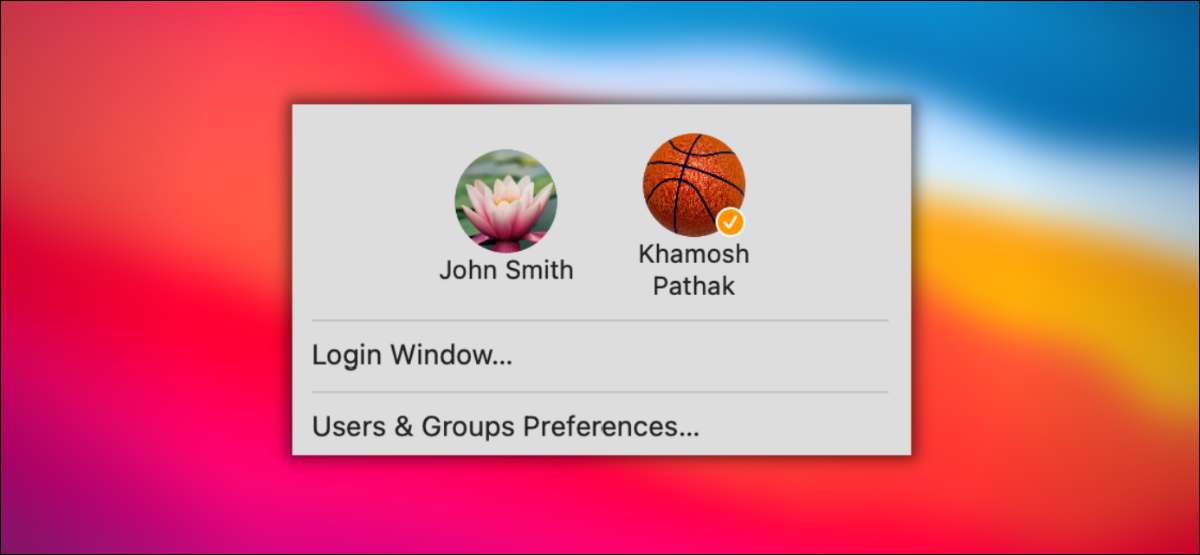
Monen käyttäjän ominaisuus MacOS avulla voit jakaa yhden tietokoneen useiden ihmisten, vaan siirtyminen käyttäjät voivat olla hidas prosessi. Näin sen nopeuttamiseksi lisäämällä Nopea käyttäjän vaihto valikkoriville ja Control Center.
Miten mahdollistaa nopean käyttäjän vaihto valikkopalkissa ja ohjauskeskus
MacOS Big Sur, voit lisätä usean käyttäjän vaihdon ohjaus Control Center tai suoraan valikkorivillä. Näin voit vaihtaa käyttäjien vain muutamalla klikkauksella.
Voit asettaa tämän ylös Järjestelmäasetukset. Valitse Apple-kuvaketta vasemmassa yläkulmassa näytön ja valitse ”System Preferences”.

Järjestelmäasetuksissa, klikkaa ”Dock & amp; Valikkopalkki."
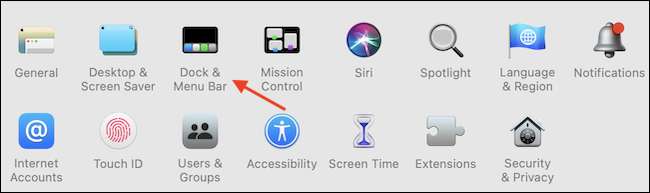
Vasemmassa sivupalkissa, selaa alaspäin ja valitse ”Nopea käyttäjän vaihto.” Klikkaa valintamerkkiä vieressä ”Näytä valikkorivillä” tai ”Näytä Control Center”, jotta vastaavia ominaisuuksia.

Voit nyt napsauttaa punaista ”Sulje” -painiketta vasemmassa yläkulmassa ikkunan poistua turvallisesti Järjestelmäasetukset.

Voit käyttää ominaisuutta, että juuri otettu käyttöön, napsauttamalla Nopea käyttäjänvaihto valikkorivin kuvaketta (joka näyttää ääriviivat henkilön piirissä) on oikeassa yläkulmassa näytön. Näet kaikki käytettävissä olevat käyttäjät. Valitse käyttäjä vaihtaa niitä.
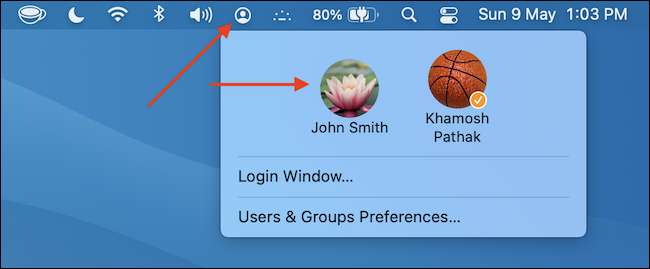
Jos käyttäjä tili ei ole suojattu salasanalla, MacOS siirtyy sen välittömästi. Jos se on, sinun on annettava salasana tai käyttöä Touch ID kirjautua sisään .
Nopeasti vaihtaa käyttäjiä Ohjauskeskus Napsauta Control Center -kuvaketta (joka näyttää kahdelta vipukytkimet) on oikeassa yläkulmassa näytön vieressä kellonaika ja päivämäärä .
Liittyvät: Kuinka käyttää Control Center Macissa
Löydät Nopea käyttäjän vaihto ohjaus alaosassa Control Center. Klikkaa ohjaus, jotta kaikki käyttäjätilit.

Jos et halua nopeaa käyttäjänvaihtoa valikkorivillä, voit vetää sen pois valikkorivin pitäen Komento-näppäintä päästä eroon siitä.
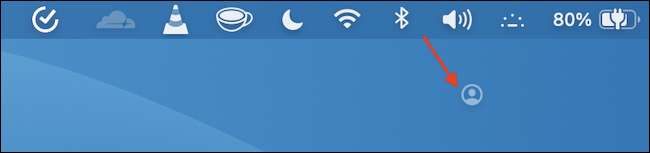
Vaihtoehtoisesti voit mennä Järjestelmäasetukset & gt; Dock & amp; Valikkorivi & gt; Nopea käyttäjän vaihto sammuttaa ”Näytä valikkorivillä” ja ”Näytä Control Center” ominaisuuksia yksilöllisesti.
Kuinka muokata Nopea käyttäjän vaihto
Siellä on hieman enemmän Nopea käyttäjän vaihto ominaisuus, jonka avulla voit muokata miten ominaisuus näyttää valikkorivillä. Oletuksena vain nähdä yksinkertainen ikoni, mutta voit vaihtaa sen näyttää käyttäjän nimen tai profiilin.
Tehdä niin, avaa Järjestelmäasetukset ja klikkaa ”Käyttäjät & amp; Ryhmiä.”
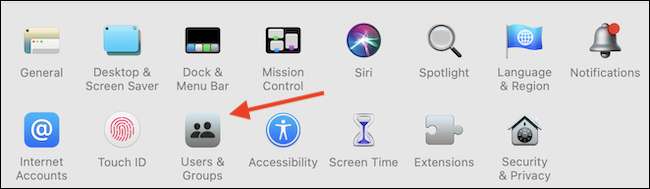
Vuonna vasemmassa alakulmassa ikkunan, osoita lukkosymbolia, jotta voit tehdä muutoksia.
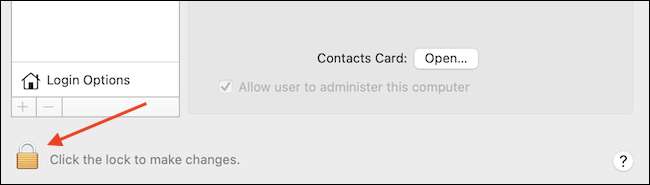
Todentamaan käyttäjän salasanan ja klikkaa ”Avaa” -painiketta.
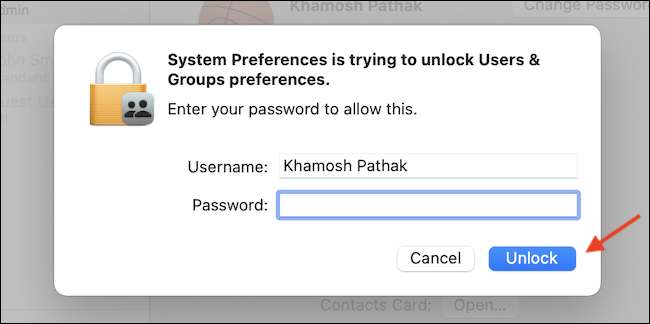
Mene ”Tulo Asetukset” -osiossa sivupalkissa, ja ”Näytä Nopea käyttäjän vaihto valikon” vaihtoehto, valitse ”Koko nimi” tai ”Tilin nimi” vaihtoehto.
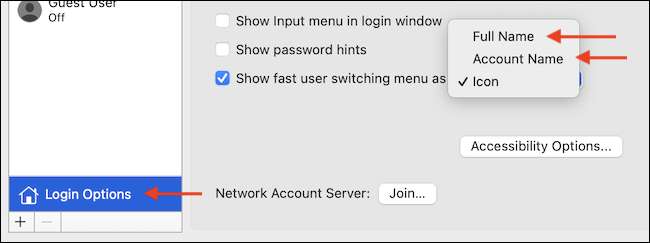
Käyttäjän pikavaihtaminen kuvaketta valikkorivillä päivitetään valitsemasi vaihtoehdon.
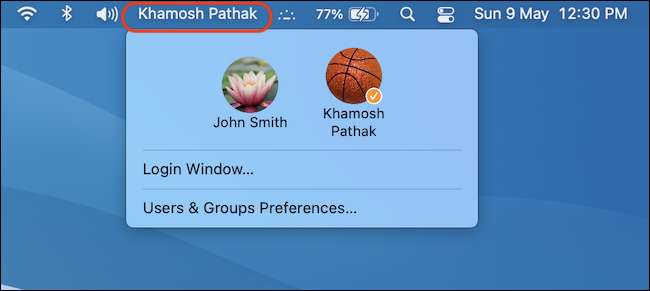
Kun olet valmis säätämällä se haluamallasi tavalla, klikkaa punaista sulkemispainiketta Poistu Järjestelmäasetukset-sovelluksen.
Nyt sinulla on monen käyttäjän asetukset, sinun pitäisi päästä tapana kirjautua ulos Macin joka kerta olet pois. Mutta älä huoli, se ei ole niin tylsiä kuin miltä se kuulostaa. Itse asiassa, Mac tarjoaa kahdeksan eri tavalla (vaihtelevat pikanäppäimiä eleet), joiden avulla voit kirjautua ulos turvallisesti ja nopeasti!
Liittyvät: 8 tapaa Lock Mac







